
PagSeguro (IPN już używany)
Dowiedz się, jak zintegrować PagSeguro (IPN już używany) z Post Affiliate Pro. Postępuj zgodnie z tym przewodnikiem krok po kroku, aby skonfigurować powiadomien...
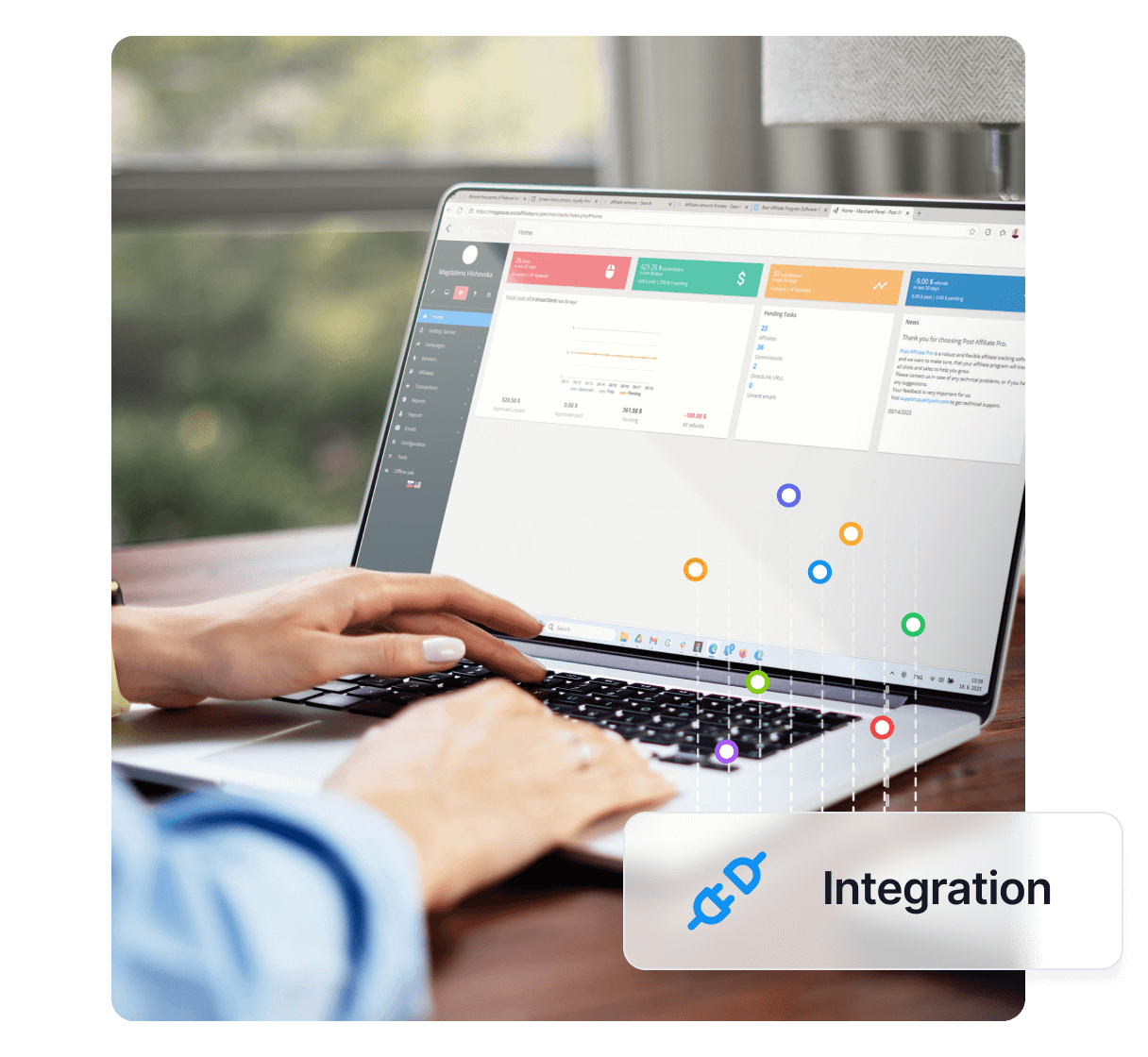
Zintegruj PayU (PagosOnline) z Post Affiliate Pro, aby zapewnić płynne śledzenie afiliacyjne. Dowiedz się, jak modyfikować przyciski płatności, używać dodatkowych pól i ustawiać adresy URL powiadomień, aby zagwarantować sprawne transakcje i dokładne śledzenie kliknięć.
Ta integracja dotyczy przycisków płatności bramki o nazwie PayU (dawniej PagosOnline). Integracja realizowana jest poprzez użycie dodatkowego pola i adresu URL powiadomienia.
Powiadomienia obsługuje wtyczka PayU PagosOnline, którą należy aktywować w panelu sprzedawcy Post Affiliate Pro w sekcji Wtyczki.
Integracja polega na dodaniu dodatkowego kodu do Twojego istniejącego przycisku, więc taki przycisk musi być już umieszczony na Twojej stronie. Bramki umożliwiają użycie dwóch dodatkowych pól. Jeśli oba są już wykorzystywane do innych celów, przejdź do kroku 2.
Używając wolnego dodatkowego pola (extra1, extra2 lub extra3), dodaj ten kod do kodu przycisku:
<input type="hidden" name="extra1" value="" id="pap_dx8vc2s5" />
<script id="pap_x2s6df8d" src="https://URL_TO_PostAffiliatePro/scripts/notifysale.php" type="text/javascript">
</script>
Jeśli używasz więcej niż jednego przycisku na tej samej stronie, umieść kod skryptu tylko raz na stronie. Dzięki temu skrócisz czas ładowania strony.
Jeśli wszystkie dodatkowe pola są już zajęte, musisz zastosować inne podejście zamiast tego z kroku 1 – dodaj id=“pap_ab78y5t4a” do istniejącego dodatkowego pola danych, a następnie dodaj ten kod do przycisku (raz na stronę):
<script id="pap_x2s6df8d" src="https://URL_TO_PostAffiliatePro/scripts/trackjs.js" type="text/javascript"></script>
<script type="text/javascript">
PostAffTracker.setAppendValuesToField('||');
PostAffTracker.writeCookieToCustomField('pap_ab78y5t4a');
</script>
Upewnij się, że wtyczka ma zdefiniowany ten sam numer dodatkowego pola oraz tę samą wartość separatora. W tym przykładzie używamy podwójnego pionowego separatora: ||.
Jeśli Twój przycisk już korzysta z parametru confirmationUrl, możesz pominąć ten krok.
Dodaj ten kod do swojego przycisku:
<input type="hidden" name="confirmationUrl" value="https://URL_TO_PostAffiliatePro/plugins/PagosOnline/pagosonline.php" />
Jeśli pominąłeś krok 3, oznacza to, że adres URL powiadomienia jest już zdefiniowany w Twoim przycisku. Aby upewnić się, że wszystkie dane odpowiedzi zostaną przesłane do Twojej wtyczki Post Affiliate Pro, edytuj plik wskazany przez confirmationUrl. Dodaj ten kod w miejscu, które jest w pliku przetwarzane jako pierwsze:
/* PAP integration */
$ch = curl_init();
curl_setopt($ch, CURLOPT_URL,
"https://URL_TO_PostAffiliatePro/plugins/PagosOnline/pagosonline.php");
curl_setopt($ch, CURLOPT_POST, 1);
curl_setopt($ch, CURLOPT_POSTFIELDS, $_POST);
curl_exec($ch);
/* end of PAP integration */
Jeśli postępowałeś zgodnie z krokiem 2, oznacza to, że używasz już dodatkowych pól do innych zastosowań. Ostatnim krokiem jest upewnienie się, że Twoja aplikacja nie użyje danych, które Post Affiliate Pro dołączył, używając wybranego przez Ciebie separatora.
Umieść kod w miejscu, gdzie Twój skrypt nie wykorzystał jeszcze wartości z dodatkowego pola, dzięki czemu możesz ją najpierw zmodyfikować, a następnie pozwolić skryptowi użyć właściwej wartości:
$separator = '||';
if ($_POST['extra1'] != '') {
$explodedCustomValue = explode($separator, $_POST['extra1'], 2);
if (count($explodedCustomValue) == 2) {
$_REQUEST['extra1'] = $_POST['extra1'] = $explodedCustomValue[0];
}
}
W naszym przykładzie używamy pola extra1 i tego samego separatora co w kroku 2 – dwóch pionowych kresek. Upewnij się, że w swoim kodzie używasz prawidłowych wartości.
Nie zapomnij zintegrować swojej strony z kodem śledzenia kliknięć, aby wszystko działało poprawnie.
To konfiguracja, która pozwala śledzić sprzedaż i prowizje afiliacyjne z płatności PayU (PagosOnline) poprzez integrację z Post Affiliate Pro za pomocą dodatkowych pól i adresów URL powiadomień.
Dodaj ukryte pole input dla niewykorzystanego dodatkowego pola i dołącz podany tag skryptu. Jeśli wszystkie dodatkowe pola są już zajęte, przypisz identyfikator PAP do istniejącego pola i użyj zalecanego skryptu do śledzenia.
Przypisz identyfikator Post Affiliate Pro do istniejącego dodatkowego pola danych, następnie użyj fragmentu JavaScript do dołączenia i śledzenia wartości z separatorem. Upewnij się, że wtyczka ma odpowiednie ustawienia pola i separatora.
Adres URL powiadomienia zapewnia przesyłanie danych transakcji do Post Affiliate Pro, umożliwiając dokładne śledzenie płatności i prowizji afiliacyjnych.
Tak, możesz umówić się na indywidualne spotkanie lub rozpocząć bezpłatny 1-miesięczny okres próbny, aby poznać wszystkie funkcje.
Doświadcz płynnego śledzenia afiliacyjnego i integracji płatności. Wypróbuj Post Affiliate Pro za darmo i wynieś swój program partnerski na wyższy poziom już dziś!

Dowiedz się, jak zintegrować PagSeguro (IPN już używany) z Post Affiliate Pro. Postępuj zgodnie z tym przewodnikiem krok po kroku, aby skonfigurować powiadomien...

Zintegruj PayPal Smart Buttons z Post Affiliate Pro, aby płynnie śledzić płatności, obsługując zarówno płatności jednorazowe, jak i subskrypcje. Ulepsz swoje op...
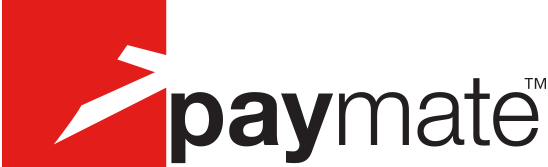
Ulepsz swoje oprogramowanie afiliacyjne dzięki integracji Paymate Express z Post Affiliate Pro. Odkryj płynne przetwarzanie płatności online, na eBay i mobilnyc...
Zgoda na Pliki Cookie
Używamy plików cookie, aby poprawić jakość przeglądania i analizować nasz ruch. See our privacy policy.